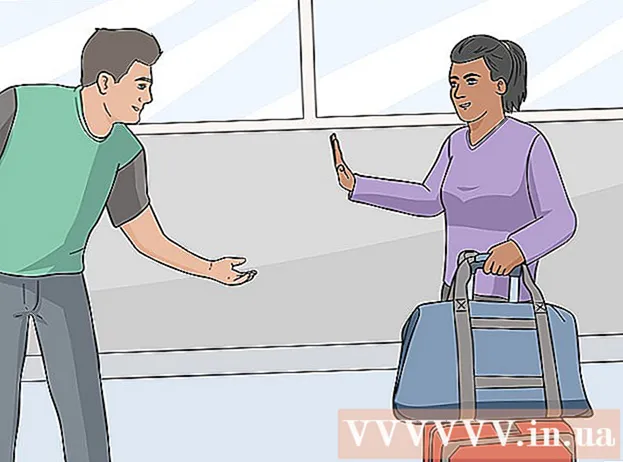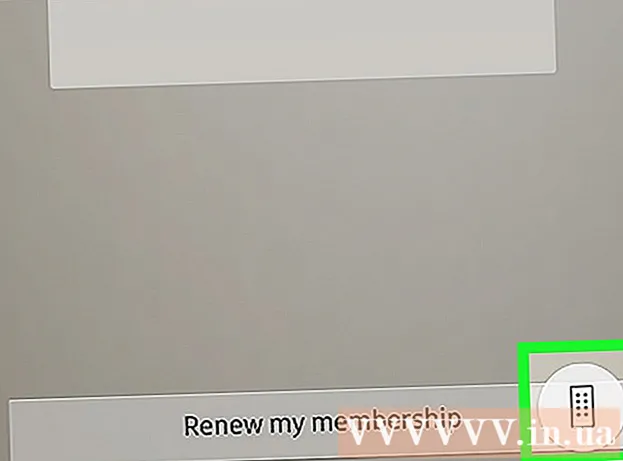Autor:
Mark Sanchez
Data E Krijimit:
2 Janar 2021
Datën E Azhurnimit:
1 Korrik 2024
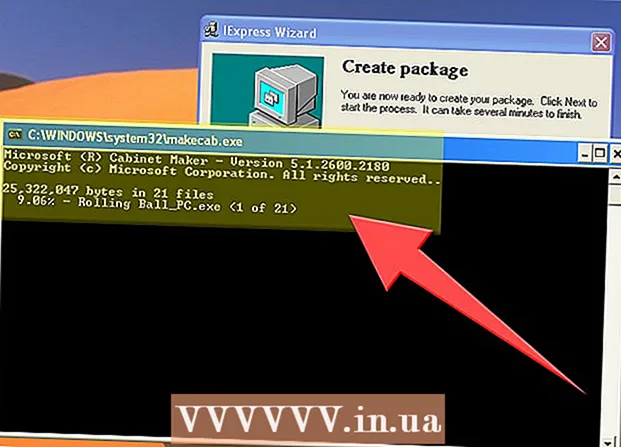
Përmbajtje
Nëse keni një skedar me shtesën .exe (ose ndonjë skedar në përgjithësi), mund të bëni një skedar instalimi (instalues) për të - është i lehtë dhe i shpejtë. Metoda e përshkruar ka për qëllim përdoruesit e Windows.
Hapa
 1 Klikoni "Start" - "Run" dhe futni iexpress.exe.
1 Klikoni "Start" - "Run" dhe futni iexpress.exe. 2 Nëse keni një skedar .sed, në dritaren që hapet, zgjidhni "Hap SED ekzistuese"; përndryshe, kontrolloni Krijo SED dhe klikoni Next.
2 Nëse keni një skedar .sed, në dritaren që hapet, zgjidhni "Hap SED ekzistuese"; përndryshe, kontrolloni Krijo SED dhe klikoni Next.- 3 Këtu ju duhet të vendosni objektivin përfundimtar të skedarit të krijuar.
- Nëse dëshironi që skedarët të nxirren në dosjen e krijuar nga instaluesi, kontrolloni opsionin e parë dhe klikoni "Next".

- Nëse dëshironi që instaluesi të instalohet, kontrolloni opsionin e mesëm dhe klikoni Next.

- Mos zgjidhni opsionin e fundit. Kjo do të krijojë një skedar CAB, jo një skedar instalimi.

- Nëse dëshironi që skedarët të nxirren në dosjen e krijuar nga instaluesi, kontrolloni opsionin e parë dhe klikoni "Next".
 4 Vendosni emrin e skedarit të instalimit dhe klikoni "Tjetra".
4 Vendosni emrin e skedarit të instalimit dhe klikoni "Tjetra".- 5 Tani zgjidhni nëse instaluesi do të kërkojë konfirmimin e përdoruesit për të instaluar programin.
- Nëse është kështu, zgjidhni opsionin e fundit, futni tekstin e pyetjes tuaj dhe klikoni Next.

- Nëse jo (domethënë, instalimi do të fillojë automatikisht), zgjidhni opsionin e parë dhe klikoni Next.

- Nëse është kështu, zgjidhni opsionin e fundit, futni tekstin e pyetjes tuaj dhe klikoni Next.
- 6 Tani zgjidhni nëse përdoruesi do të pranojë kushtet e marrëveshjes së licencës (duhet të jetë në formën e një skedari .txt).
- Nëse jo, zgjidhni opsionin e parë dhe klikoni Next.

- Nëse është kështu, zgjidhni opsionin e dytë dhe klikoni Next.

- Nëse jo, zgjidhni opsionin e parë dhe klikoni Next.
 7 Tani zgjidhni skedarët që dëshironi të shtoni në instalues. Për ta bërë këtë, klikoni "Shto". Nëse dëshironi të fshini skedarin e shtuar, zgjidhni atë dhe klikoni "Fshi". Pastaj klikoni Next.
7 Tani zgjidhni skedarët që dëshironi të shtoni në instalues. Për ta bërë këtë, klikoni "Shto". Nëse dëshironi të fshini skedarin e shtuar, zgjidhni atë dhe klikoni "Fshi". Pastaj klikoni Next. - 8 Tani vendosni parametrat e dritares së instaluesit.
- Nëse dëshironi që ajo të jetë afërsisht e njëjtë me dritaren e mesazhit të gabimit, zgjidhni opsionin e parë dhe klikoni Next.
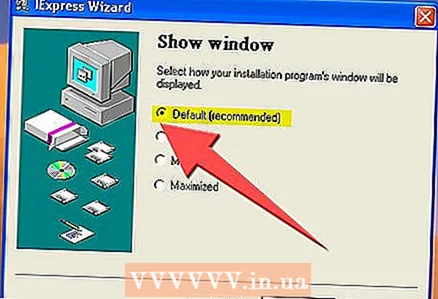
- Nëse dëshironi që dritarja të ulet pas dritareve të tjera, zgjidhni opsionin e dytë dhe klikoni Next.
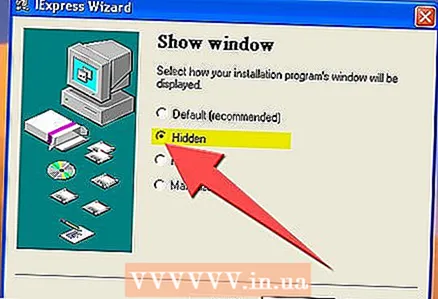
- Nëse dëshironi që dritarja të jetë e vogël, zgjidhni opsionin e tretë dhe klikoni Next.

- Nëse doni instalim në ekran të plotë, zgjidhni opsionin e fundit dhe klikoni Next.

- Nëse dëshironi që ajo të jetë afërsisht e njëjtë me dritaren e mesazhit të gabimit, zgjidhni opsionin e parë dhe klikoni Next.
 9 Tani mund të futni mesazhin e shfaqur kur instalimi të ketë përfunduar, për shembull, "Instalimi është i plotë. Mund ta mbyllësh këtë dritare ".
9 Tani mund të futni mesazhin e shfaqur kur instalimi të ketë përfunduar, për shembull, "Instalimi është i plotë. Mund ta mbyllësh këtë dritare ". 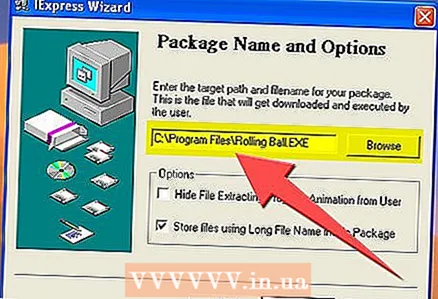 10 Tani zgjidhni një dosje për të ruajtur instaluesin e krijuar. Pastaj klikoni Next.
10 Tani zgjidhni një dosje për të ruajtur instaluesin e krijuar. Pastaj klikoni Next. 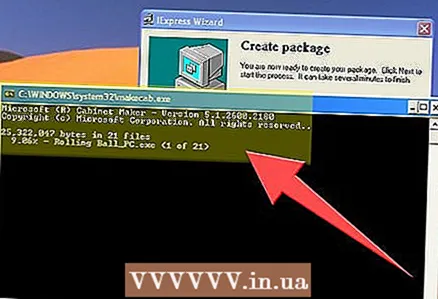 11 Mos e mbyllni menunë CMD - do të shkarkojë skedarët e nevojshëm dhe do të krijojë një skedar instalimi.
11 Mos e mbyllni menunë CMD - do të shkarkojë skedarët e nevojshëm dhe do të krijojë një skedar instalimi.
Paralajmërimet
- Skedari i instalimit nuk do të funksionojë në kompjuterët më të vjetër, Mac OS ose Linux.
- Mos shtoni shumë skedarë ose një skedar shumë të madh (për shembull, 1 GB në madhësi). Kjo mund të çojë në një dështim në krijimin e instaluesit ose në gabime gjatë instalimit të programit.